Outfit Studio は BodySlide を導入した時に付いてきましたが、使い道が分からず放置していました。
先日、Skyrim SE Creation Kit を導入したので、手始めに何か簡単に使える方法はないかと、衣装MOD作成に使ってみました。
衣装MODを重ね着・コーディネートしたい!
Vtaw Wardrobe 4 – CBBE – BHUNP – BodySlide with 3BBB Support という衣装MODと、更にVtaw Wardrobe 5 – CBBE SE – CBBE SMP – CBBE 3BA – BodySlide を導入しました。
それぞれたくさんの衣装が収録されていますが、せっかく良い組み合わせだと思って重ね着したくても、同時に装着できない衣装があります。
衣装の属性を変更して重ね着する方法もあるようですが、今回はVtaw Wardrobe 4 から 「VTAW TOP2」を、Vtaw Wardrobe 5 からは「VTAW WD5 BLOUSE OPEN」 を同時に着用すべく、合成して1つの衣装にしてみました。




Outfit Studio で2つの衣装をマージ(合成)
BodySlide にある 「Outfit Studio」 のボタンからOutfit Studio起動します。
「File」-「Load Outfit」メニューを選択します。
「Browse」ボタンを押し「VTAW TOP2」 の nif ファイル “Top2_1.nif” を読み込みます。以下のフォルダにありました。
(Steamルートフォルダ)\steamapps\common\Skyrim Special Edition\Data\meshes\vtaw\Wardrobe 4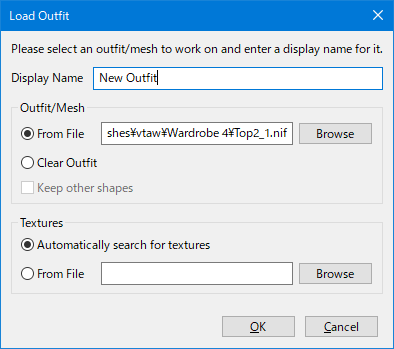

「VTAW TOP2」が読み込まれました。
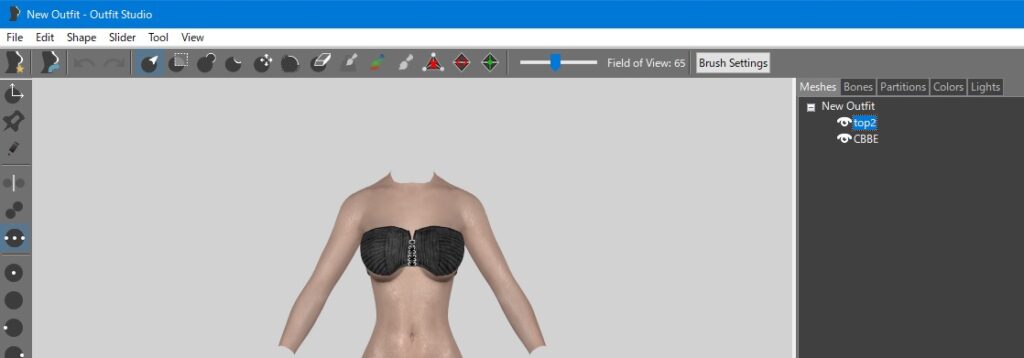

「File」-「Load Outfit」メニューを選択し、「VTAW WD5 BLOUSE OPEN」の nif ファイル “BlouseO_1.nif” を読み込みます。以下のフォルダにありました。
(Steamルートフォルダ)\steamapps\common\Skyrim Special Edition\Data\meshes\vtaw\wardrobe5\blouse先に読み込んだnifファイルを残すため、「Keep other shapes」にチェックします。
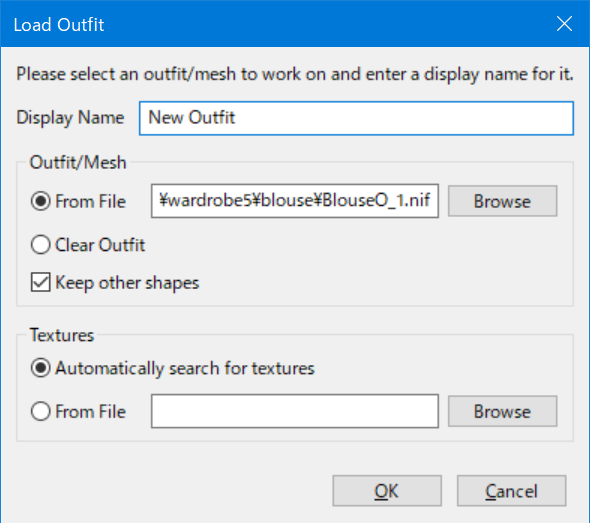

「VTAW WD5 BLOUSE OPEN」が読み込まれました。
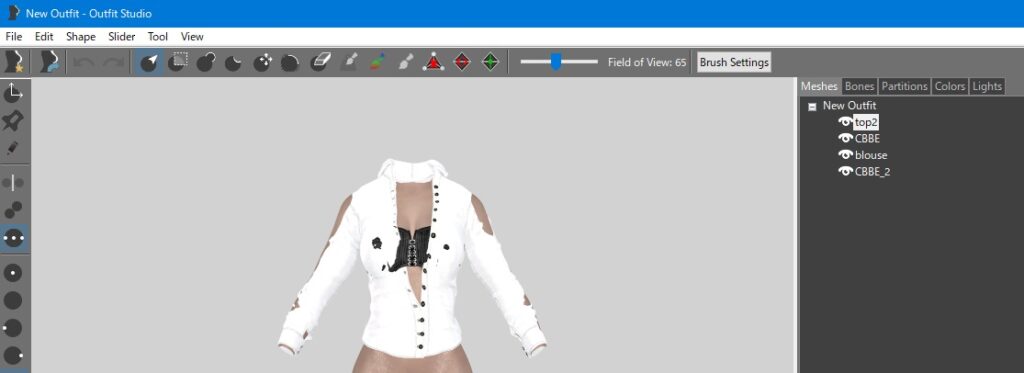

右側のツリーには “CBBE”、”CBBE_2” の2つの体型が重なって読み込まれています。
“CBBE_2″を右クリックし、「Delete」で削除します。
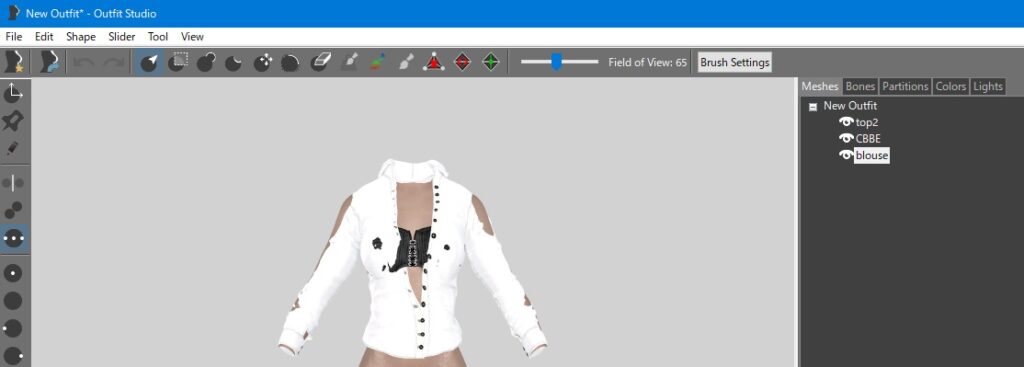

衣装のサイズ調整
マウスホイールを回すと拡大・縮小、マウスホイールを押しながら移動、右クリックを押しながら回転・拡大・縮小ができます。
ブラウスが小さいため、meshを膨らます(もしくは凹ます)アイコンを選択し、補正したい部分をクリック&ドラッグしていきます。右のツリーの「瞳」アイコンを選択すると「網目」に切り替えられます。ブラウスは網目表示にすると補正し易いです。
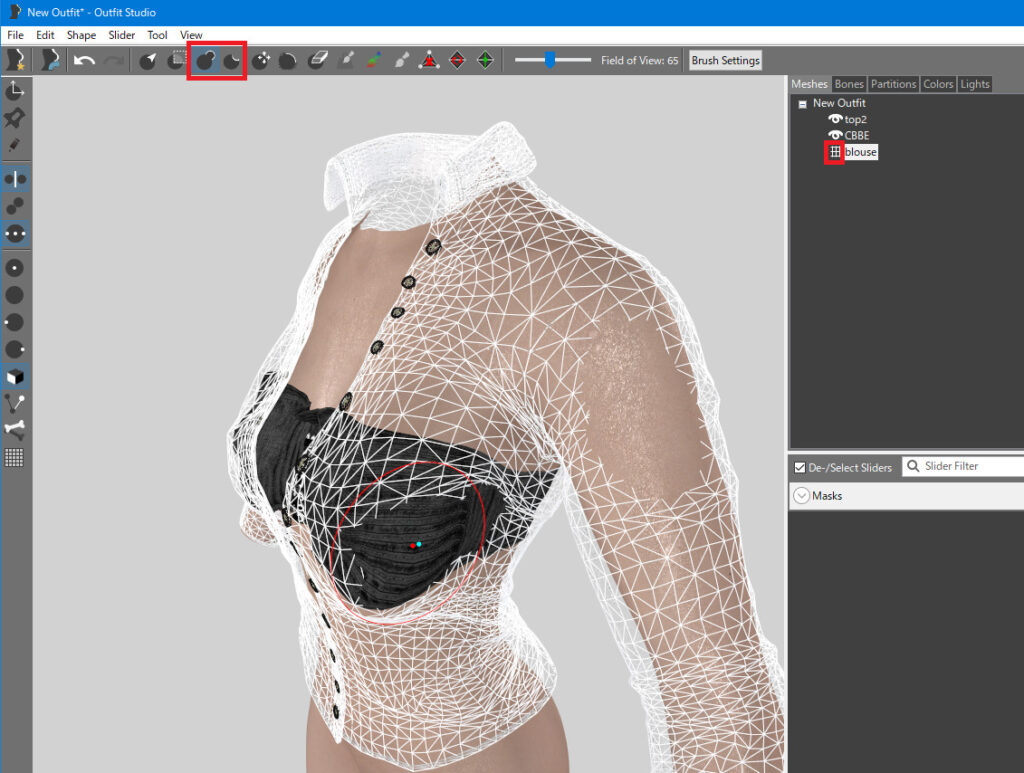

全体を見回し、穴の開いた部分が無くなり、体にフィットしているようなので完成です。
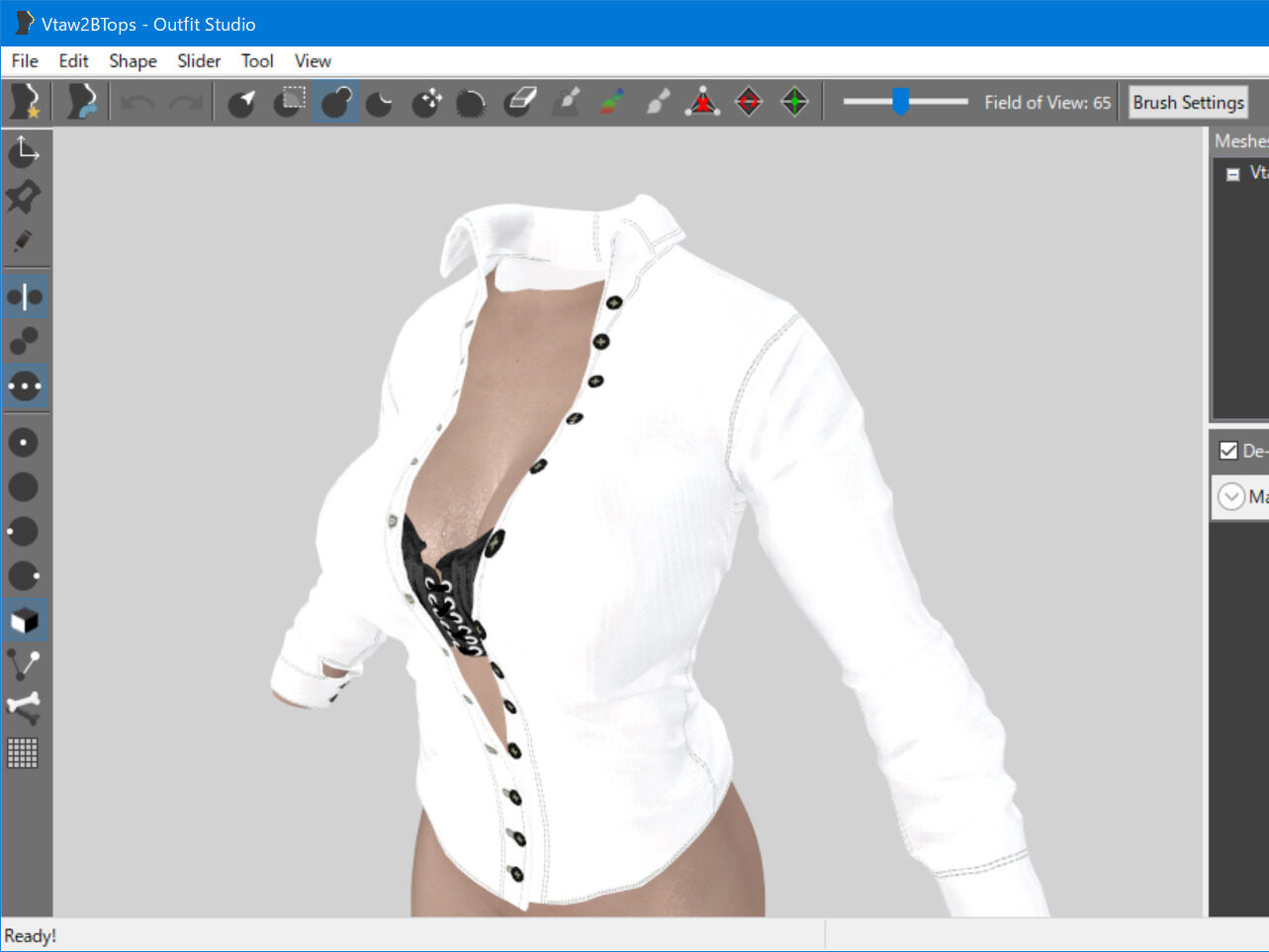

プロジェクトを保存します。”Vtaw2BTops” という名称にしました。
ちなみにデフォルトのプロジェクトの保存先(Slider Set File)は以下でした。「Browse」で変更できます。
(Steamルートフォルダ)\steamapps\common\Skyrim Special Edition\Data\CalienteTools\BodySlide\SliderSets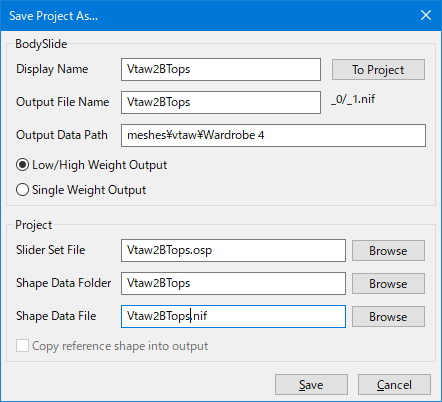

太身用nifファイル(1)の出力
「File」-「Export」-「To NIF with Reference」を選択し、任意のフォルダーに出力します。
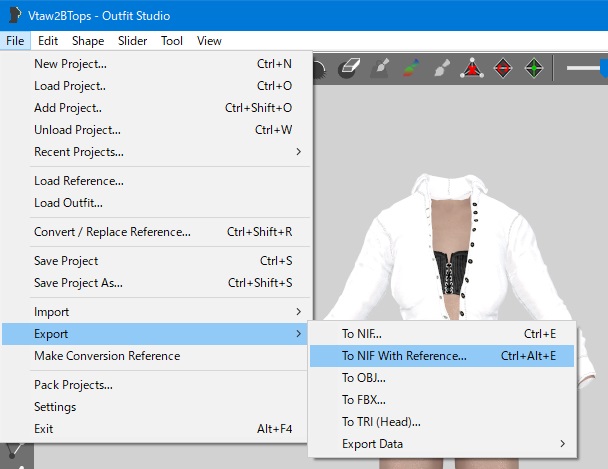

私は Vtaw Wardrobe 5 の blouse フォルダに “vtawBlouseO_1.nif” というファイル名で出力しました。
(Steamルートフォルダ)\steamapps\common\Skyrim Special Edition\Data\meshes\vtaw\wardrobe5\blouse\vtawBlouseO_1.nif細身用nifファイル(0)の作成と出力
「File」-「Unload Project」で先ほど開いていたプロジェクトを閉じます(もしくは Outfit Studio を再起動)。
次に「File」-「Load Outfit」メニューから”Top2_0.nif” と “BlouseO_0.nif” を読み込み、前述同様の手順で合成し、”vtawBlouseO_0.nif” として出力しました。
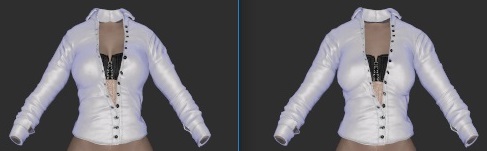

“vtawBlouseO_0.nif”と”vtawBlouseO_1.nif”を比較すると0が細身で1は太身です。
最初は手を抜いて”vtawBlouseO_1.nif”をコピーして”vtawBlouseO_0.nif”にリネームしたところ、首に隙間ができる現象が発生しました。


GND.nifの作成と出力
地面に落ちている状態のGND.nifを作成します。
「VTAW TOP2」 の GND.nif ファイルは以下にありました。
(Steamルートフォルダ)\steamapps\common\Skyrim Special Edition\Data\meshes\vtaw\Wardrobe 4\gnd\Top_go.nif「VTAW WD5 BLOUSE OPEN」 の GND.nif ファイルは以下にありました。
(Steamルートフォルダ)\steamapps\common\Skyrim Special Edition\Data\meshes\vtaw\wardrobe5\gnd\Blouse\BlouseOpen.nif前述同様の手順で、”Top_go.nif” と “BlouseOpen.nif” を読み込み、合成し、”Vtaw2BTops_go.nif” を出力します。
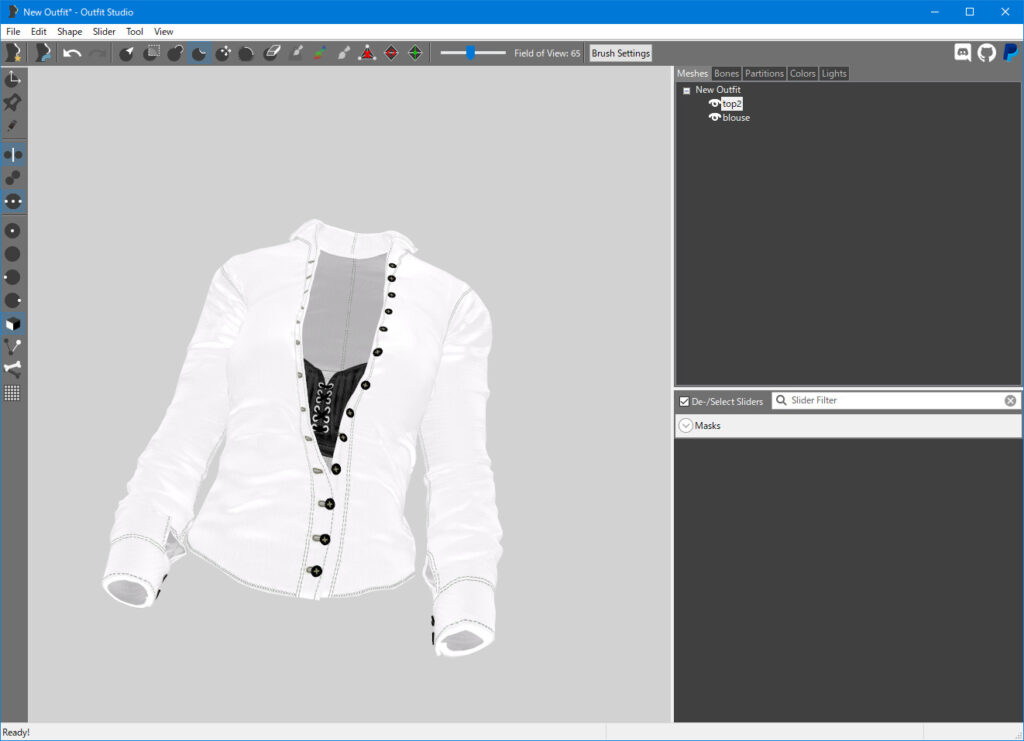

Creation Kit で MOD(.esp)ファイルの作成
“VtawWardorobe5.esp”を流用して新たに”vtaw_2B.exp”を作成します。衣装や防具の情報は「ArmorAddon」、「Armor」にあるので、これを編集します。
ArmorAddon の編集
流用元となる”VtawWardorobe5.esp”をダブルクリックで選択します。
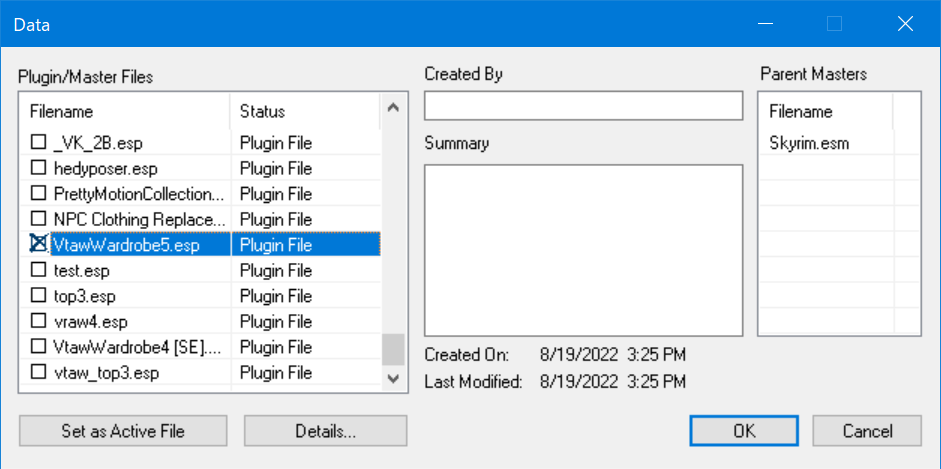

途中たくさん警告が出ますが、全てキャンセル(ESC)しました。
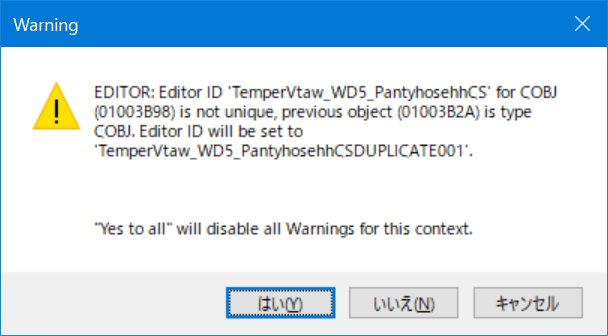

Object Blowser で 左のツリーから「Items」-「ArmorAddon」の”AA_Vtaw_WD5_BlouseOpen”を右クリックし、「Duplicate」を選択します。
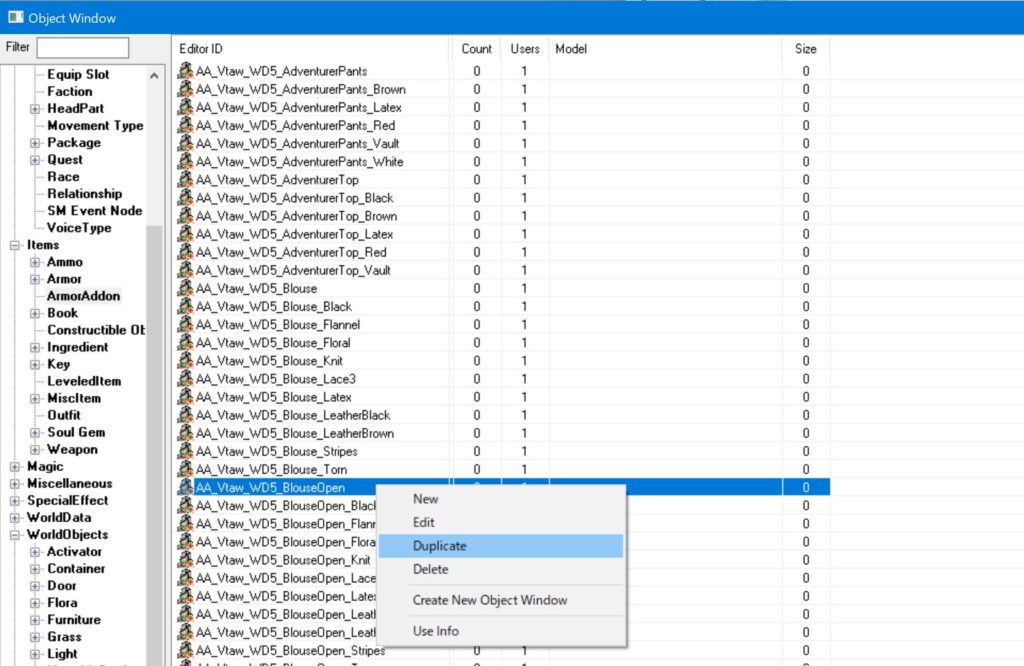

“AA_Vtaw_WD5_BlouseOpenDUPLICATE001” という名称で複製されます。
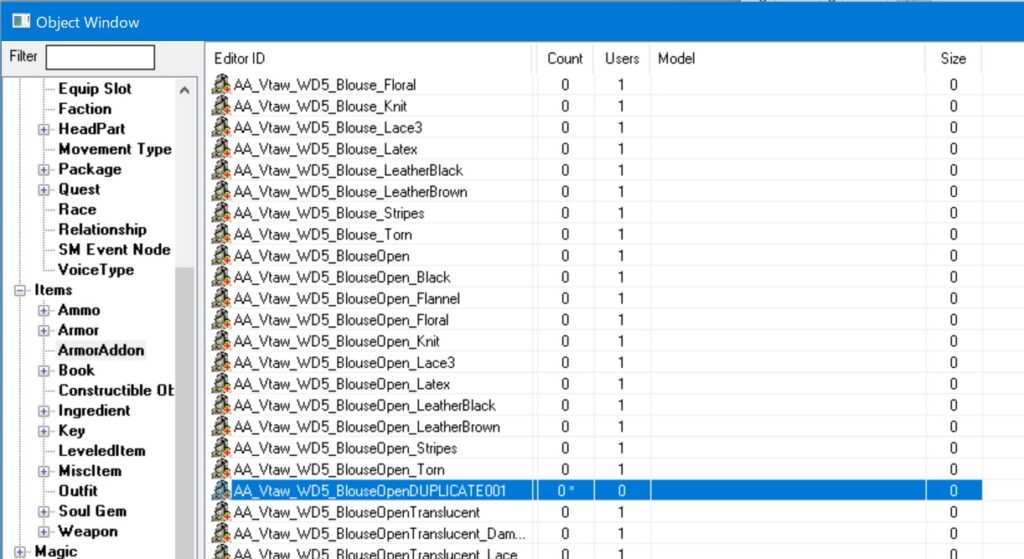

ダブルクリック、もしくは右クリックで「Edit」メニューを選択し、設定を表示します。
Female の Biped Model の 「Select」ボタンを押し、女性用の nifファイルを設定します。男性用の nif ファイルを設定する場合は Male の Biped Model を変更します。
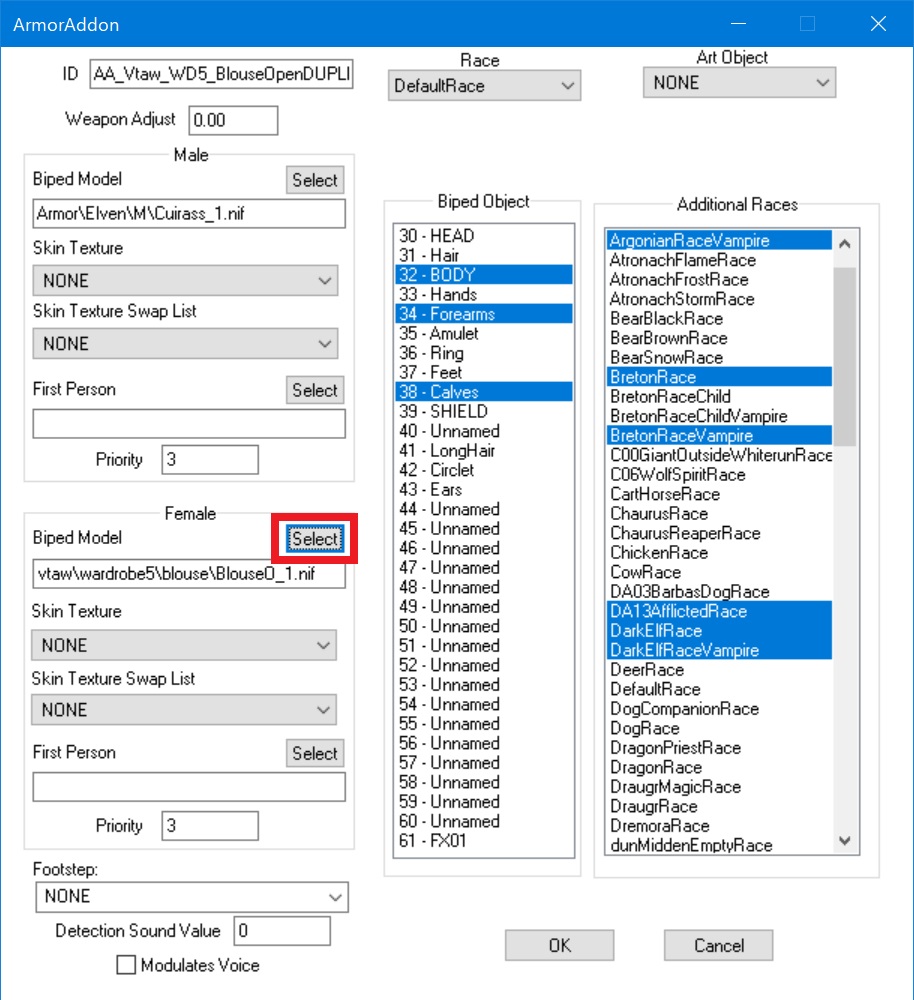

「Edit」 メニューを選択します。
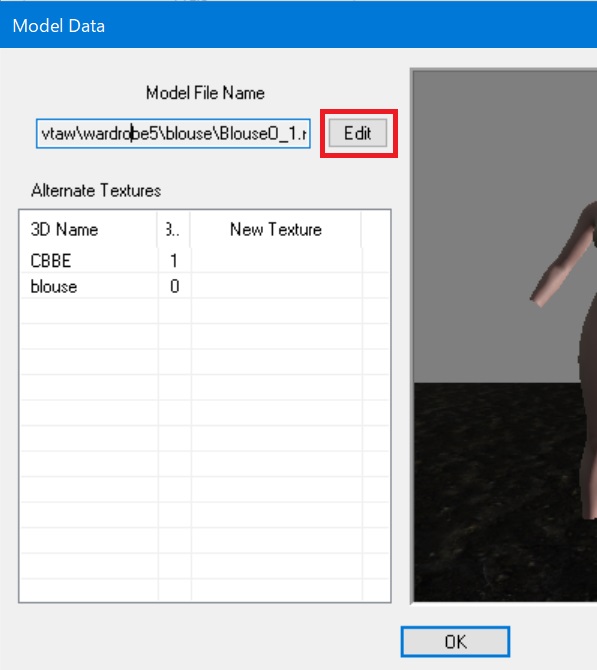

以下の警告が表示されましたが、キャンセルします。ちなみに、「はい」でも「いいえ」でもGPU100%が延々と続く現象が発生しました。
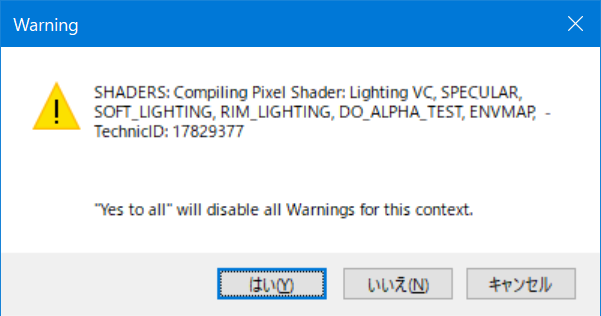

先ほど作成した太身用の “vtawBlouseO_1.nif” を選択します。画像にblouseがうまく反映されていないようですが、このまま進めます。
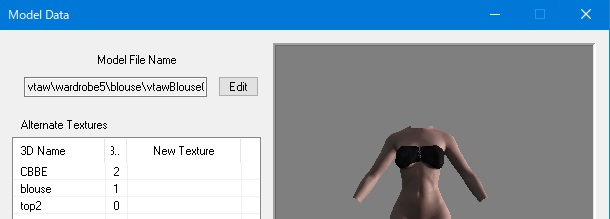

IDを変更し、OKを押します。IDは “AA_Vtaw_2B”にしました。
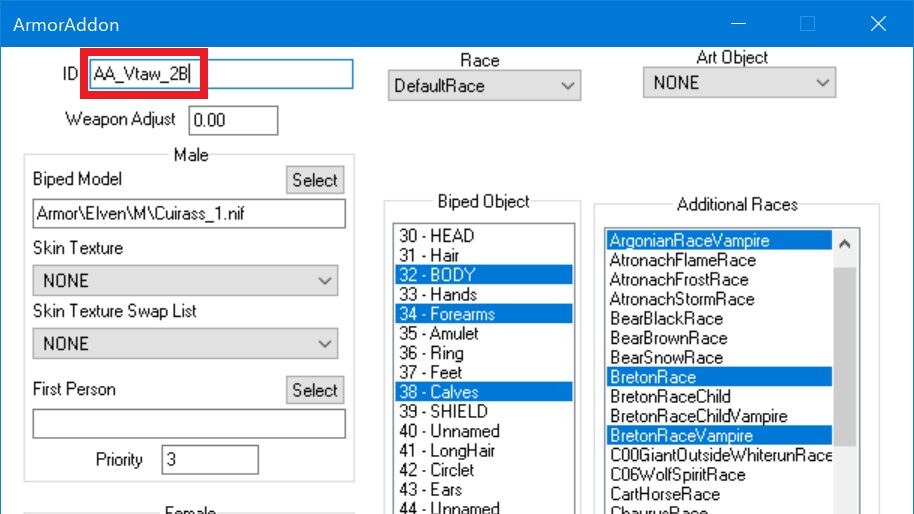

新しいObjectを作成する?と聞かれるので「はい」を選択します。
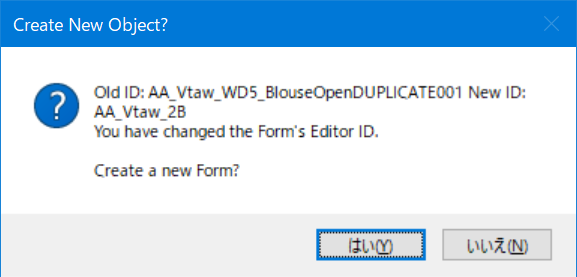

Armorの編集
Object Blowser で 左のツリーから「Items」-「Armor」の”Vtaw_WD5_BlouseOpen”を右クリックし、「Duplicate」を選択します。
複製した “Vtaw_WD5_BlouseDUPLICATE001” をダブルクリックして設定を変更します。Female の World Model の「Edit」を選択します。
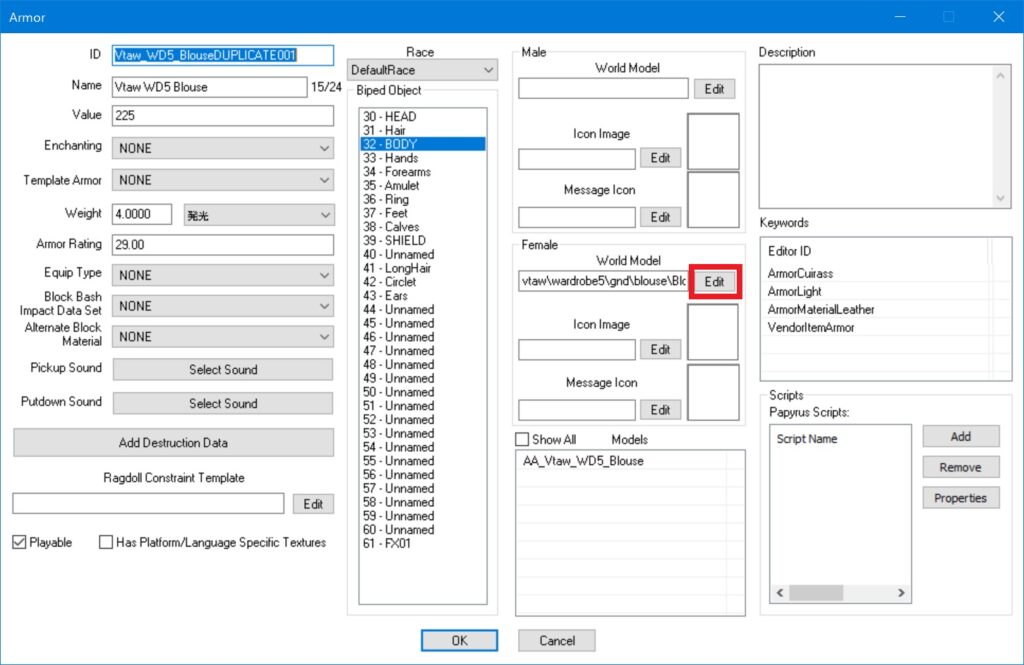

GND用のnifファイルである “Vtaw2BTops_go.nif” を設定します。
次に”AA_Vtaw_WD5_Blouse” を右クリックし、「Delete」で削除します。
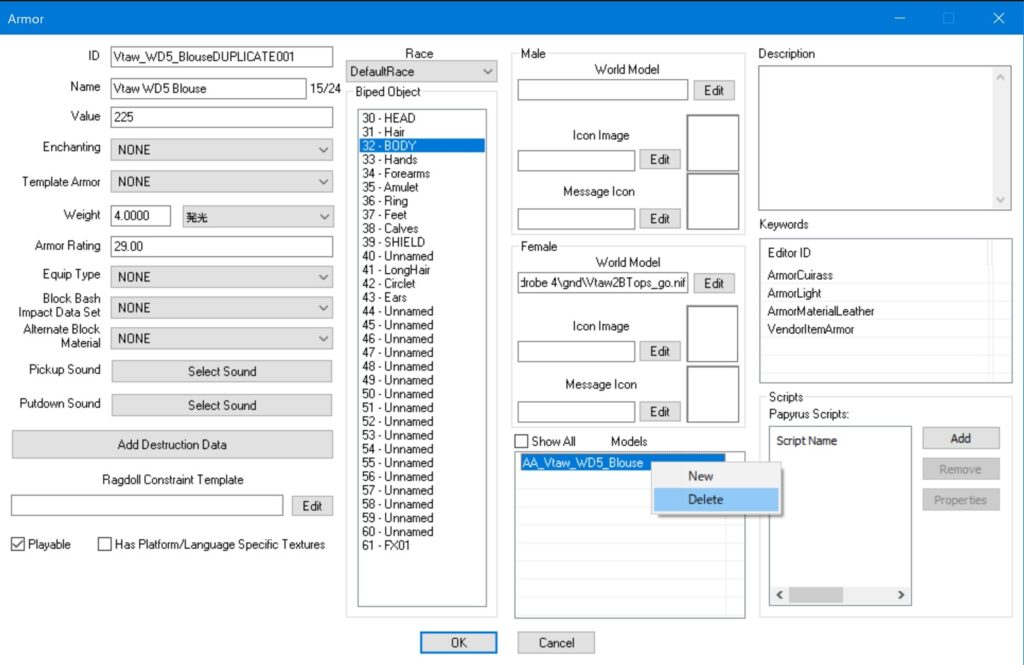

その後右クリックし、「New」で “AA_Vtaw_2B” を選択します。
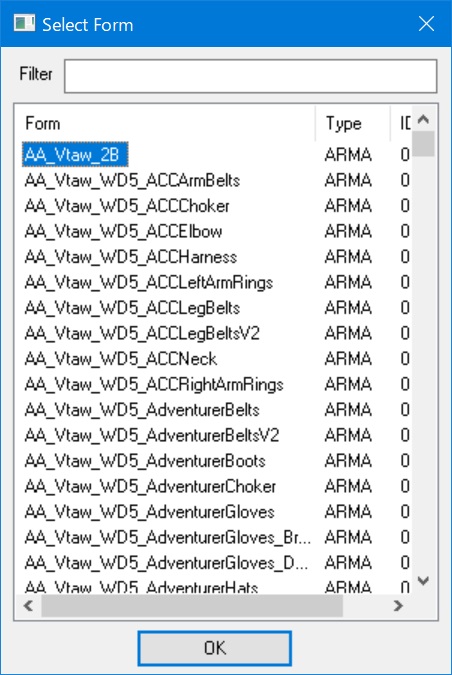

IDを”Vtaw_2B”、Nameを”Vtaw 2B Tops” に変更してOKを押します。以下の赤枠が変更した箇所です。
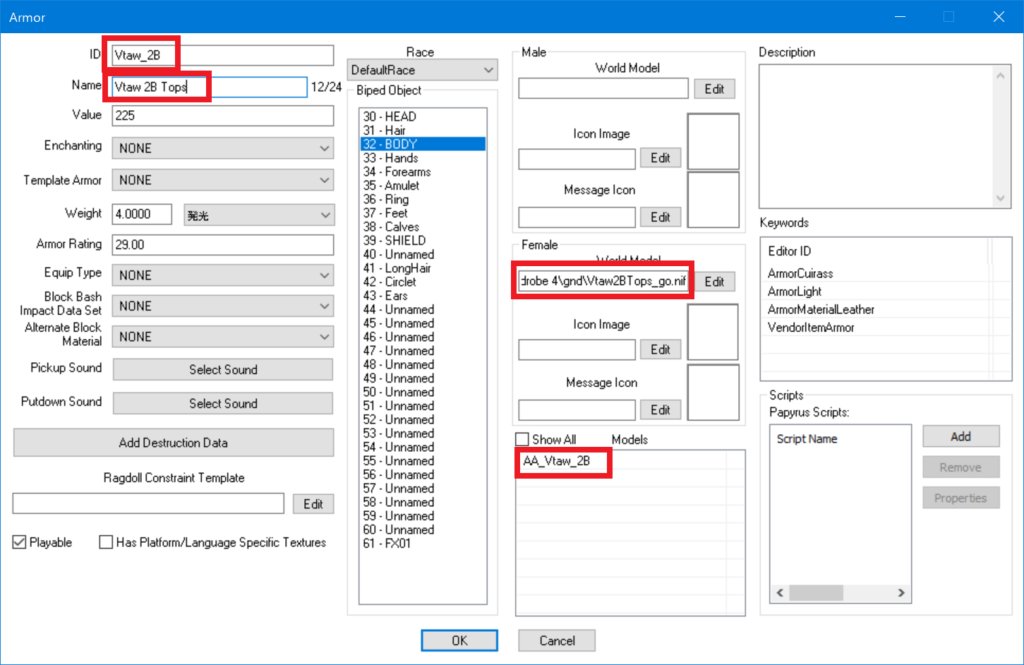

以下のダイアログボックスが表示されます。はいを選択します。
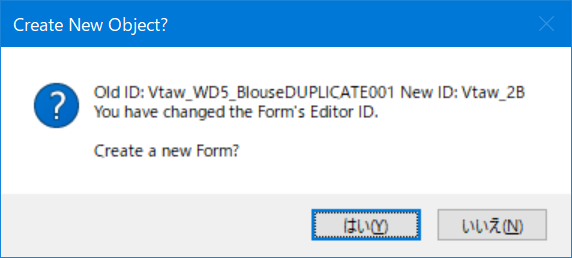

.espの保存
「Data」-「Save」メニューを選択し、espを保存します。”vtaw_2B.esp” という名称にしました。保存先はデフォルトの”Skyrim Special Edition\Data”に保存しました。
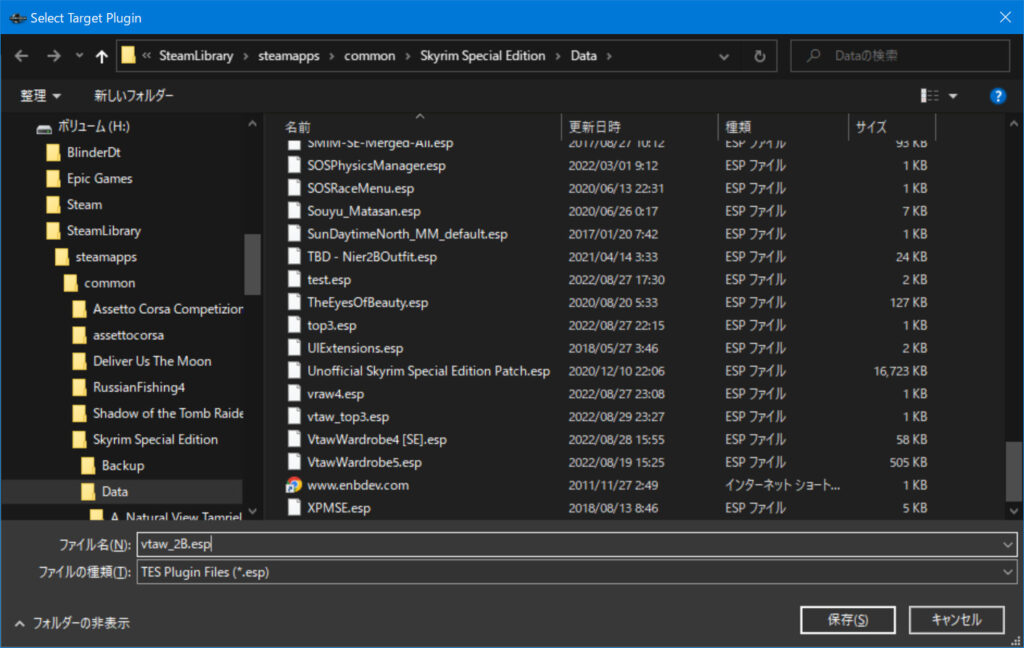

作成した衣装MODの適用
Vortex を開くと「プラグイン」メニューに”vtaw2b.esp”が表示されているので有効にします。
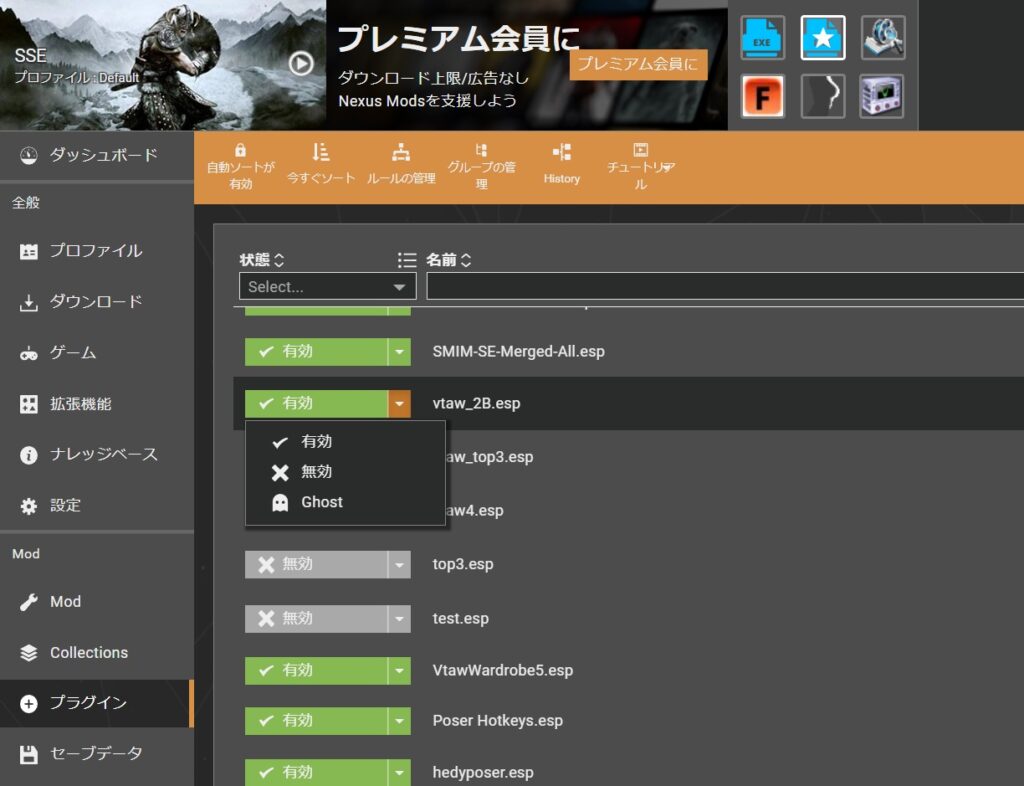

ゲームを実行し、作成した衣装MODを手に入れます。
合成した衣装の入手には AddItemMenu を使います。導入には以下を参考にしてください。
「Z」キーで「AddItemMenuSE – Search」を実行し、”Vtaw”で検索します。”Vtaw2B.esp”が選択できます。
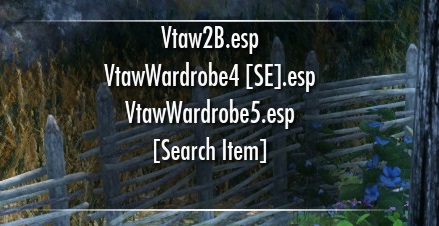

Vtaw2BTopsをゲットします。


無事着替えることができました。




捨てるとこんな感じです。


まとめ
2つの衣装MODの合成は Outfit Studio で簡単にできました。
1から衣装MODを作成するのは大変そうですが、マッシュアップは既存のMODを流用できるので blender など3DCGに詳しくなくても Outfit Studio で簡単に作成することができます。
そもそもこのやり方が正しいかも不明ですが、簡単で取っつき易いので、MOD制作のきっかけには良いかと思います。
衣装と体型はセットなんですね。そんなこともいじっているうちに覚えました。MODについて徐々に理解していけたらいろいろと楽しそうです。


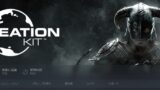

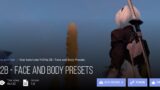


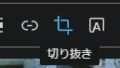
コメント